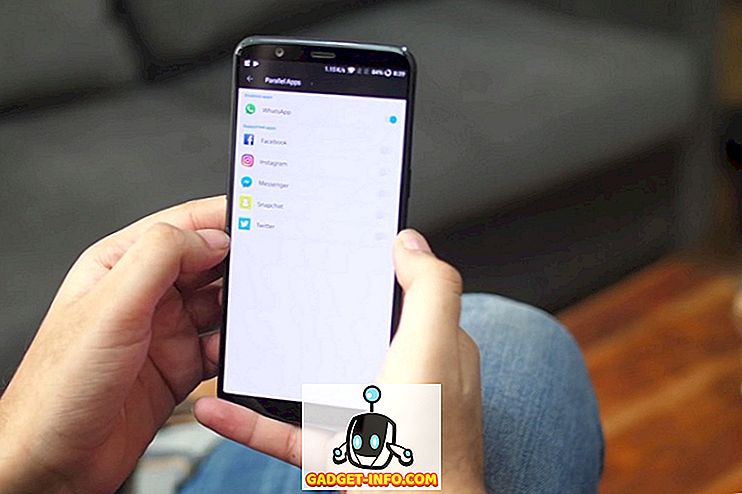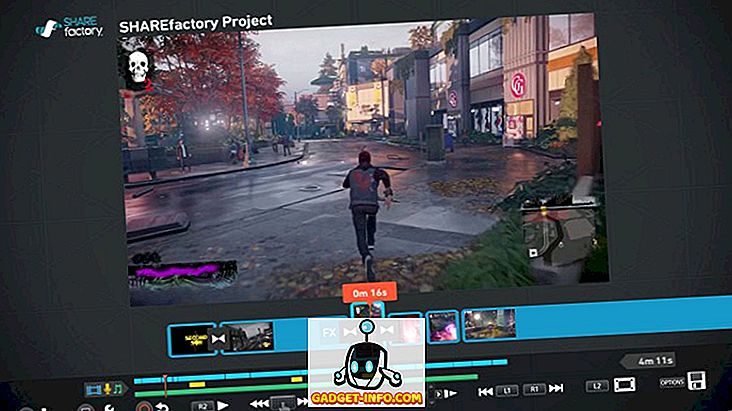क्या आपके साथ ऐसा कभी हुआ है कि आप अपने PS4 पर गेमिंग कर रहे थे और अचानक कुछ आश्चर्यजनक पूरा किया, लेकिन आपके दोस्त इसे देखने के लिए नहीं थे, और आप यह सोचकर वहां रह गए कि अगर आप इसे उनके साथ साझा करने में सक्षम होते तो कितना अच्छा होता। ? खैर, सौभाग्य से आपके लिए, PlayStation स्टोर आपके लिए एक समाधान है। सोनी अपने उपयोगकर्ताओं को एक शक्तिशाली अभी तक मुफ्त उपकरण, SHAREfactory की मदद से अपने गेमप्ले फुटेज को संपादित करने की क्षमता प्रदान करता है। हालांकि यह उपकरण बहुत मजबूत है, बहुत से उपयोगकर्ताओं को इस बारे में जानकारी नहीं है कि इसका अधिकतम लाभ कैसे उठाया जाए। इसीलिए, आज हम आपके लिए अपने PS4 पर SHAREfactory का उपयोग करने के बारे में हमारा मार्गदर्शन लाए हैं:
आपका गेमप्ले फुटेज रिकॉर्ड करें
SHAREfactory ऐप का उपयोग करने के लिए, आपको सबसे पहले अपने गेमप्ले को रिकॉर्ड करना होगा, जिसे आप बाद में संपादित करेंगे। अपनी रिकॉर्डिंग शुरू करने के लिए, उस गेम को खोलें जिसे आप रिकॉर्ड करना चाहते हैं और अपने ड्यूलशॉक 4 कंट्रोलर पर शेयर बटन को तब तक दो बार दबाएं जब तक कि आपको ऊपर बाईं ओर रिकॉर्डिंग आइकन न दिखाई दे। जो भी समय आप चाहते हैं, तब तक रिकॉर्ड करें और फिर रिकॉर्डिंग बंद करने और गेमप्ले को अपने सिस्टम स्टोरेज में सहेजने के लिए SHARE बटन दबाएं।

SHAREfactory में एक नया प्रोजेक्ट शुरू करें
एक बार जब आप रिकॉर्डिंग के माध्यम से हो जाते हैं, तो SHAREfactory ऐप खोलें। अगला कदम एक नई परियोजना शुरू करना है, जिस पर हम काम करेंगे। आप या तो गैलरी से वीडियो या कई स्क्रीनशॉट का उपयोग कर सकते हैं। जारी रखने के लिए, बस "नई परियोजना" टैब पर क्लिक करें। फिर आपको एक स्क्रीन के साथ प्रस्तुत किया जाएगा जो आपको शुरू करने के लिए कई थीम दिखाता है। अपनी पसंद की थीम चुनें। इसके बाद, आपको अपनी परियोजना का नाम देने के लिए कहा जाएगा। ध्यान दें कि आप किसी भी नाम का उपयोग कर सकते हैं, केवल 24 अक्षर तक।

SHAREfactory में गेमप्ले संपादित करें
अब आपको अपने प्रोजेक्ट के लिए टाइमलाइन के साथ प्रस्तुत किया जाएगा। अब आप SHAREfactory की मदद से इसमें कई प्रभाव जोड़ सकते हैं। बस वीडियो क्लिप को संशोधित करने के लिए अपने ड्यूलशॉक 4 नियंत्रक पर SQUARE बटन दबाएं, और अपने समय पर आइटम जोड़ने के लिए X बटन दबाएं । अब आप अपनी वीडियो क्लिप में विभिन्न परिवर्तन कर सकते हैं, जिनमें से कुछ नीचे चर्चा की गई हैं:
वीडियो की प्लेबैक स्पीड बदलें
आप उस क्लिप की प्लेबैक गति को बदलने के लिए SHAREfactory का उपयोग कर सकते हैं जिसे आप संपादित करना चाहते हैं। आप या तो वीडियो को तेज या धीमी गति से चला सकते हैं, और आप ऐसा फ्रेम को लंघन या फ्रेम के संयोजन से कर सकते हैं। ऐसा करने के लिए, नीचे दिए गए चरणों का पालन करें:
1. अपनी क्लिप के लिए संशोधित विकल्पों को प्रकट करने के लिए अपने नियंत्रक पर SQUARE बटन दबाएं। इसके बाद, "टाइम बेंडर" विकल्प चुनें।

2. अगला, आपको 1/8 वीं से 8x प्ले स्पीड बदलने के लिए एक स्क्रीन के साथ प्रस्तुत किया जाएगा। आपको यह भी चुनने का विकल्प मिलेगा कि आप गति को बदलने के लिए किस प्रभाव का उपयोग करना चाहते हैं - चरण या चिकना ।

3. अपने पसंदीदा विकल्पों को अंतिम रूप देने के बाद, परिवर्तनों को जारी रखने और लागू करने के लिए एक्स बटन दबाएं ।
वॉयसओवर जोड़ें
अपने गेमप्ले के फुटेज को साझा करना बहुत अच्छा है, लेकिन अगर आप इसमें अपनी टिप्पणी भी जोड़ सकते हैं तो यह बहुत बढ़िया नहीं होगा? खैर, यह कुछ ऐसा है जो SHAREfactory अपने उपयोगकर्ताओं को आसानी से करने की अनुमति देता है। आप ऐसा कर सकते हैं, नीचे दिए गए चरणों का पालन करके:
नोट : ऐसा करने के लिए, पहले यह सुनिश्चित कर लें कि आपके पास PS4 से जुड़ा माइक है (यह माइक के साथ बाहरी माइक या आपका इयरफ़ोन हो सकता है)।
1. साथ शुरू करने के लिए, SHAREfactory में समयरेखा दृश्य पर जाएं और अपने DualShock 4 नियंत्रक पर एक्स बटन दबाएं, और "ट्रैक 2 जोड़ें" चुनें। फिर, अपने कंट्रोलर पर टचपैड का उपयोग करते हुए, उस समयरेखा को उस बिंदु पर ले जाएँ जहाँ से आप चाहते हैं कि आपका वॉयसओवर शुरू हो।

2. एक बार जब आप स्थिति को अंतिम रूप दे देते हैं, तो जारी रखने के लिए अपने नियंत्रक पर एक्स बटन दबाएं । आपको एक विकल्प के साथ प्रस्तुत किया जाएगा कि क्या रिकॉर्ड वीडियो, रिकॉर्ड ऑडियो या क्लिप जोड़ें। सरल आवाज करने के लिए "रिकॉर्ड ऑडियो" का चयन करें। वीडियो कमेंट्री को जोड़ने के लिए आप रिकॉर्ड वीडियो का भी चयन कर सकते हैं, लेकिन इसके लिए PS4 कैमरा को PS4 से कनेक्ट करना आवश्यक है। आपके द्वारा अपना विकल्प चुनने के बाद, एक उलटी गिनती घड़ी आपकी स्क्रीन पर दिखाई देगी जिसके बाद आपकी रिकॉर्डिंग शुरू हो जाएगी। एक बार रिकॉर्डिंग स्क्रीन दिखाई देने के बाद, स्क्रीन के बाईं ओर प्रदर्शित होने वाले वीडियो के साथ अपनी टिप्पणी शुरू करें। एक बार जब आप कमेंटरी के साथ हो जाते हैं, तो रिकॉर्डिंग को रोकने के लिए अपने ओ पर एक्स बटन दबाएं या रिकॉर्डिंग रद्द करने और फिर से शुरू करने के लिए ओ बटन दबाएं।

3. और यह बात है। एक बार हो जाने के बाद, आपको ब्लू ट्रैक लाइन के नीचे पीले ट्रैक लाइन के साथ एक टाइमलाइन दृश्य के साथ प्रस्तुत किया जाएगा। ब्लू ट्रैक लाइन आपकी मूल क्लिप का प्रतिनिधित्व करती है और पीली ट्रैक लाइन वॉयसओवर (ट्रैक 2) का प्रतिनिधित्व करती है । अपने परिवर्तनों को सहेजने के लिए ओ बटन को अपने कंट्रोलर से दबाएं और अपने क्लिप में और अधिक फीचर जोड़ने के लिए मुख्य टाइमलाइन स्क्रीन पर वापस जाएं या इसे और संशोधित करें।

अन्य संपादन आप कर सकते हैं
आप क्लिप को विभाजित करके, इसे ट्रिम करके, इसे टाइमलाइन पर आगे बढ़ाते हुए, क्लिप को हटाते या जोड़ते हुए, विभिन्न क्लिपों को पैनिंग और जूम करके, किसी भी ओवरले को एडिट करके और क्लिप वॉल्यूम को एडजस्ट करके, क्लिप को और अधिक संशोधित करने के लिए SHAREfactory ऐप का उपयोग कर सकते हैं। कुछ। इसके अलावा, आप अपनी टाइमलाइन पर क्लिप के लिए विभिन्न साउंड ट्रैक, चित्र, ओवरले, फिल्टर और बदलाव जोड़ सकते हैं।
आपका वीडियो निर्यात कर रहा है
एक बार जब आप अपने वीडियो के सभी संपादनों के माध्यम से हो जाते हैं, तो आप या तो सीधे अपने डुअलशॉक 4 नियंत्रक पर TRIANGLE बटन दबाकर वीडियो को ऑनलाइन साझा कर सकते हैं, या आप अपने सिस्टम संग्रहण में वीडियो को सहेजने के लिए विकल्प बटन दबा सकते हैं। आपकी पसंद के आधार पर, वीडियो प्रदान किया जाएगा और फिर आप इसे ऑनलाइन साझा करना जारी रख सकते हैं या इसे आपके सिस्टम स्टोरेज में सहेजा जाएगा।

यह भी देखें: PS4 पर डाउनलोड स्पीड कैसे बढ़ाएं
PS4 में गेमप्ले वीडियो को संपादित करने और साझा करने के लिए SHAREfactory का उपयोग करें
हर कोई अपने गेमप्ले को दुनिया और विशेष रूप से अपने गेमिंग मित्रों को दिखाना पसंद करता है। आखिरकार, "आप इस जीवन में जो कुछ भी करते हैं, वह तब तक पौराणिक नहीं है जब तक कि आपके दोस्त इसे देखने के लिए नहीं हैं।" एक अनुकूलित वीडियो साझा करना हमेशा अपने गेमप्ले के सरल रॉ फुटेज को साझा करने से बेहतर होने वाला है, और SHAREfactory उपयोगकर्ताओं को पूरा करने के लिए एक सरल लेकिन शक्तिशाली उपकरण साबित होता है। तो, अपने PS4, PS4 स्लिम या PS4 प्रो पर SHAREfactory ऐप को आज़माएं और नीचे दिए गए टिप्पणी अनुभाग में हमारे साथ अपने अनुभवों और प्रश्नों (यदि कोई हो) को साझा करें।